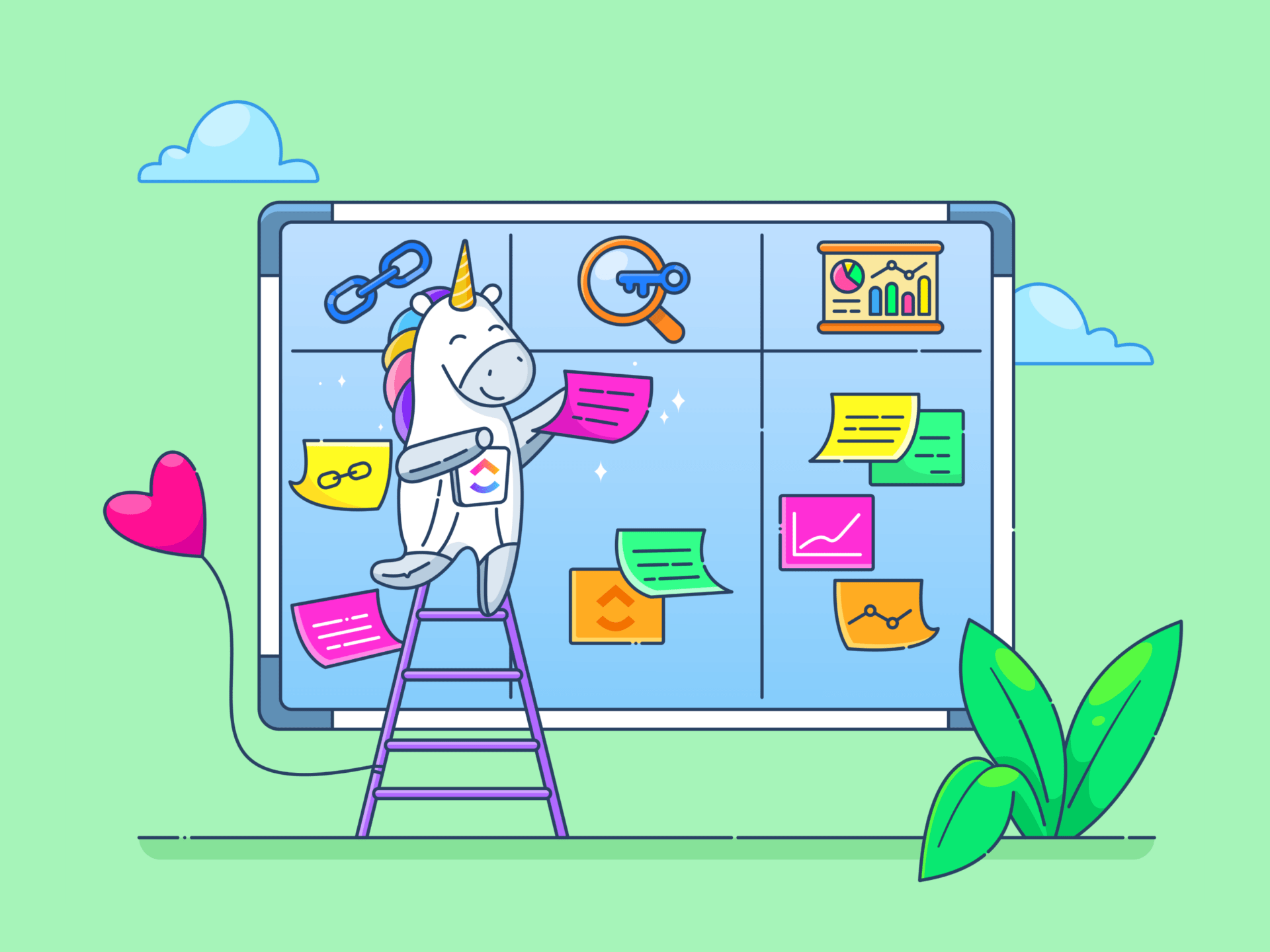Projectmanagement (PM) moet een van de meest veeleisende banen zijn die er zijn. Je bent voortdurend bezig met het delegeren van Taken en het monitoren van samenwerking en productiviteit van teams en tegelijkertijd de gezondheid van meerdere projecten bijhouden.
PM is echter niet langer alleen afhankelijk van uitzonderlijke leiderschapskwaliteiten of coördinatievaardigheden. Je kunt winnen zolang je maar de juiste tool voor projectmanagement om je te helpen bij het plannen, inplannen en bijhouden van complexe werkstromen.
Smartsheet en Asana staan hoog in het landschap van PM-software en bieden tal van functies, zoals interactieve dashboards, automatisering van taken en tijdsregistratie om onderling verbonden workflowstromen te beheren. Hoewel ze op het eerste gezicht niet veel van elkaar verschillen, zijn er belangrijke verschillen waar je rekening mee moet houden als je dieper graaft in het debat Smartsheet vs. Asana voor de beste tools voor projectmanagement .
We helpen je dit dilemma op te lossen met onze onbevooroordeelde vergelijking van Smartsheet vs Asana en introduceren een alternatief software voor projectmanagement die het antwoord kan zijn op al je PM ellende. 😉
Wat is Smartsheet?
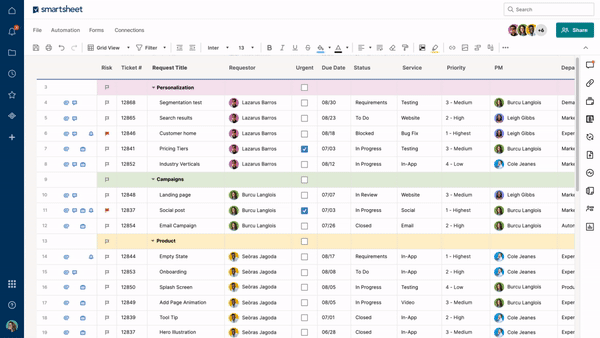
Via: Smartsheet Smartsheet is geen typische projectmanagementtool, maar een krachtige combinatie van PM- en Excel-functies. U zult dol zijn op dat vertrouwde spreadsheet format als u al wegwijs bent in Excel en Google Spreadsheets. 📊
Smartsheet biedt robuuste PM-functies waarmee u elke fase van een project in de gaten kunt houden levenscyclus van een project . 👁️
Je kunt projecten vanuit verschillende weergaven bekijken, zodat je zelfs het kleinste detail niet mist. Je hebt honderden hulpmiddelen om je op weg te helpen van project van planning tot voltooiing .
Verdeel projecten in kleinere, traceerbare segmenten, stel automatisering van werkstromen in en beheer uw budget en resources vanaf één platform. Smartsheet kan projectmanagement stroomlijnen en taakbeheer processen om prestatieknelpunten te verminderen en de samenwerking tussen teams, de tevredenheid van clients en inkomstenstromen te verbeteren. 💰
De spreadsheet-achtige interface kan zowel een sterkte als een zwakte zijn, afhankelijk van uw comfortniveau. Het zal gemakkelijker zijn om Smartsheet te begrijpen als je gewend bent aan spreadsheets. Maar als u een beginner bent, kan het platform een beetje moeilijk te begrijpen en te navigeren zijn, in ieder geval in het begin.
Functies van Smartsheet
Smartsheet is een van de beste spelers in het PM-spel, maar wat maakt het zo speciaal? Laten we de puntjes op de i zetten en de belangrijkste functies van deze populaire tool onder de loep nemen. 🧐
1. Projectmanagement sjablonen
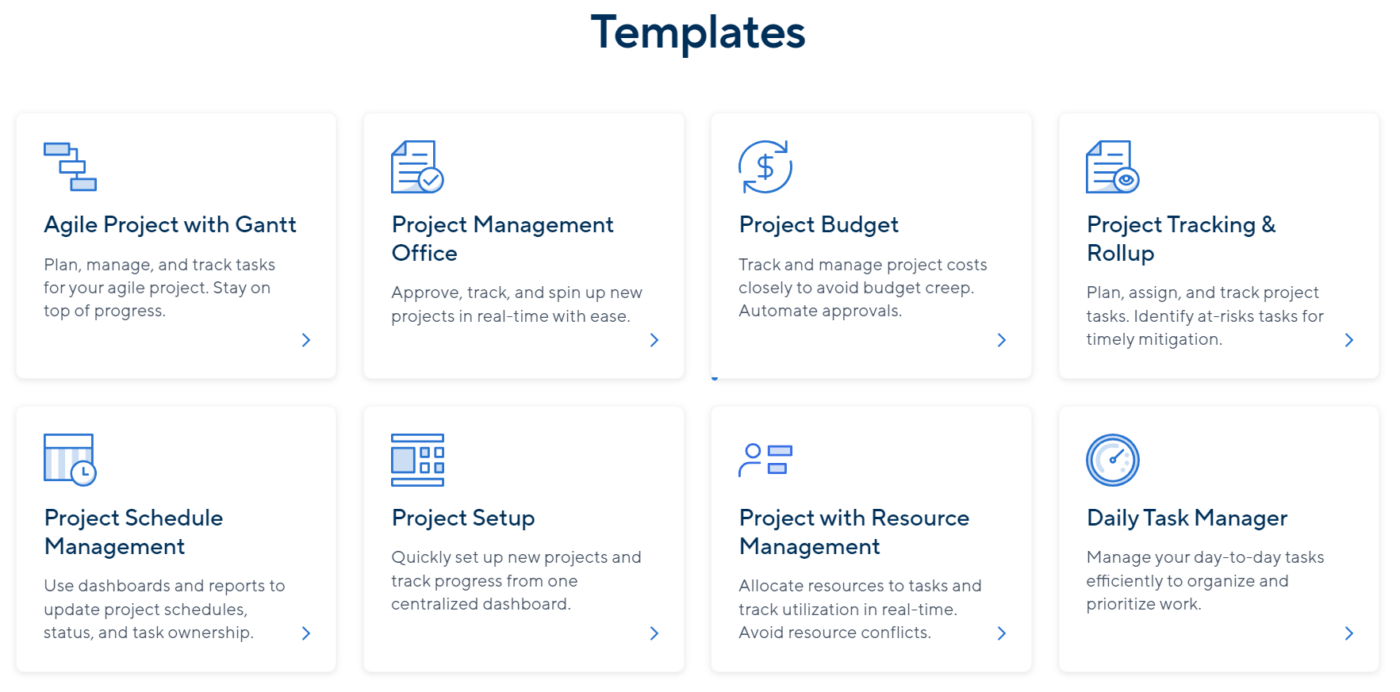
Smartsheet heeft een overvloed aan projectmanagement sjablonen die u op het juiste spoor houden en tijd besparen
Wanneer u in Smartsheet aan de slag gaat, hebt u twee opties: u kunt uw projectmanagement-workflow vanaf nul opbouwen of gebruik maken van de sjablonen van het platform sjablonen .
De sjablonen van Smartsheet vormen de ruggengraat van elk project en bieden kaders voor vrijwel alles wat u tegenkomt tijdens het projectmanagement. 🚂
De sjablonen zijn gesorteerd op branche, type en niveau. In het voorbeeld kunt u het sjabloon Agile Project With Gantt kiezen om taken in Agile- of Scrum-teams te visualiseren, problemen te identificeren en uw belanghebbenden op de hoogte te houden.
Maak gebruik van de Projectbegroting Sjabloon voor het bewaken van geplande en werkelijke uitgaven, bijlage kostentoewijzing documentatie voor uw projecten en automatisering van goedkeuringen voor budgetwijzigingen.
Andere projectmanagement functies die favoriet zijn, zijn de Daily Task Manager Template. Het helpt u om lijsten met taken te organiseren, deadlines te controleren en op de juiste manier te handelen. Met het sjabloon kunt u real-time samenwerking door u bestanden en items van het werk te laten weergeven die door uw werknemers zijn bijgevoegd.
2. Werkstroom automatisering
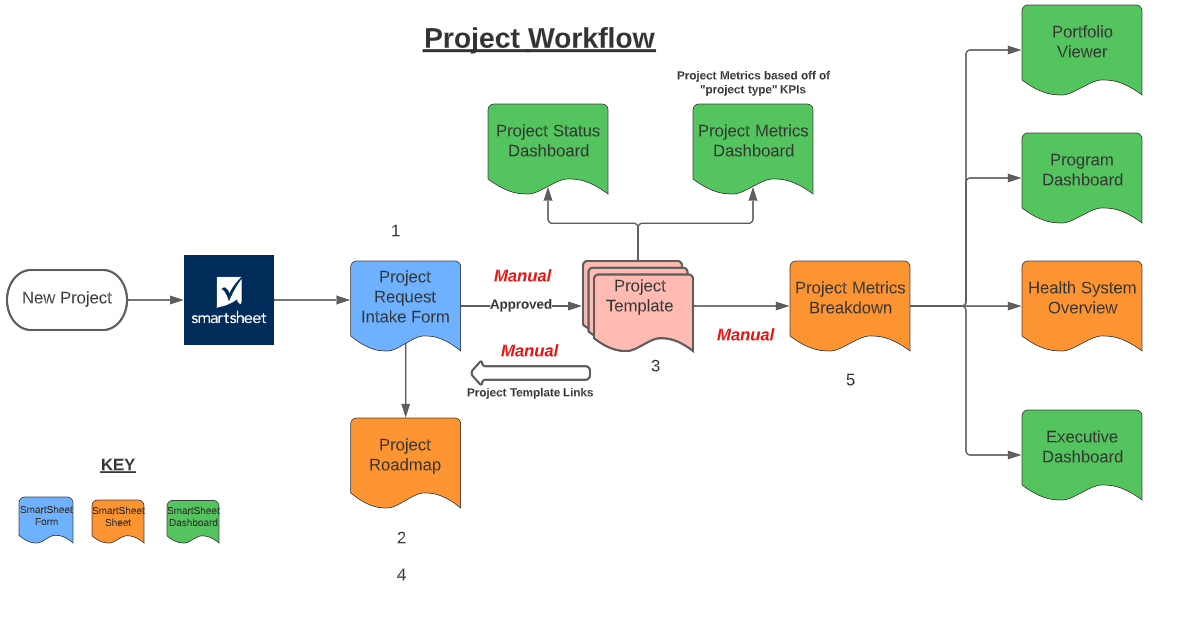
Voorbeeld van automatisering van Smartsheet-werkstroom
Smartsheet blinkt uit als het gaat om het automatiseren van workflows. U hoeft geen wonderkind op het gebied van informatica te zijn om deze functie te gebruiken- Het intuïtieve ontwerp van Smartsheet maakt het optimaliseren van repetitieve, arbeidsintensieve processen een fluitje van een cent, waardoor uw team meer tijd heeft om zich te richten op taken die waarde toevoegen. 🦾
U kunt een Smartsheet werkstroom automatiseren met behulp van een visueel geladen stroomdiagrambel . Deze functies voor samenwerking bieden een slimme oplossing die je een helder overzicht geeft van wat er geautomatiseerd moet worden en de voorwaarden voor trigger en gevolgen.
Je kunt regels instellen voor parallelle workflows, waardoor je Taken in elke fase kunt automatiseren, of het nu gaat om inkoop of facturatie in de uitgebreide tools voor projectmanagement en functies. 📦
3. Project- en projectmanagement
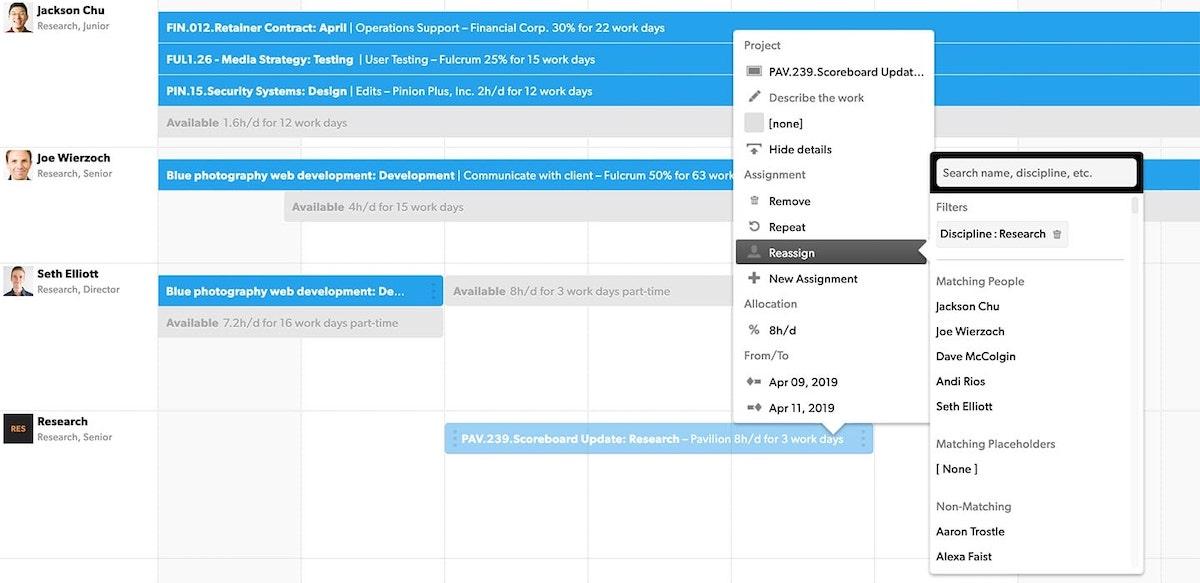
via Smartsheet
Stelt u zich eens voor dat u een multifunctionele werkstroom met meerdere bewegende delen binnen een krappe deadline moet abonneren. Eén verkeerde schatting kan het hele project doen instorten als een kaartenhuis. 🃏
Het plannen van taken en tijdlijnen is het lastigste onderdeel van projectmanagement, maar Smartsheet biedt uitstekende functies voor het beheren van taken om deze frustrerende onderneming te vereenvoudigen.
Start met schetsen doelen en mijlpalen van het project dan afhankelijkheid toevoegen en beperkingen om tot realistische oplossingen te komen. Andere opties die je tot je beschikking hebt zijn:
- Het instellen van bovenliggende taken en subtaken
- Voorgangers en opvolgers wijzigen om hiërarchie-gebaseerde afdelingsworkflows te creëren
- Gantt grafieken gebruiken om tijdlijnen te visualiseren en realtime updates bij te houden wanneer data en afhankelijkheid van taken veranderen
- Rapporten over afhankelijkheid maken om onderling verbonden taken te bekijken, ervoor te zorgen dat ze in het juiste tempo worden uitgevoerd, fouten op te sporen en aanpassingen te maken
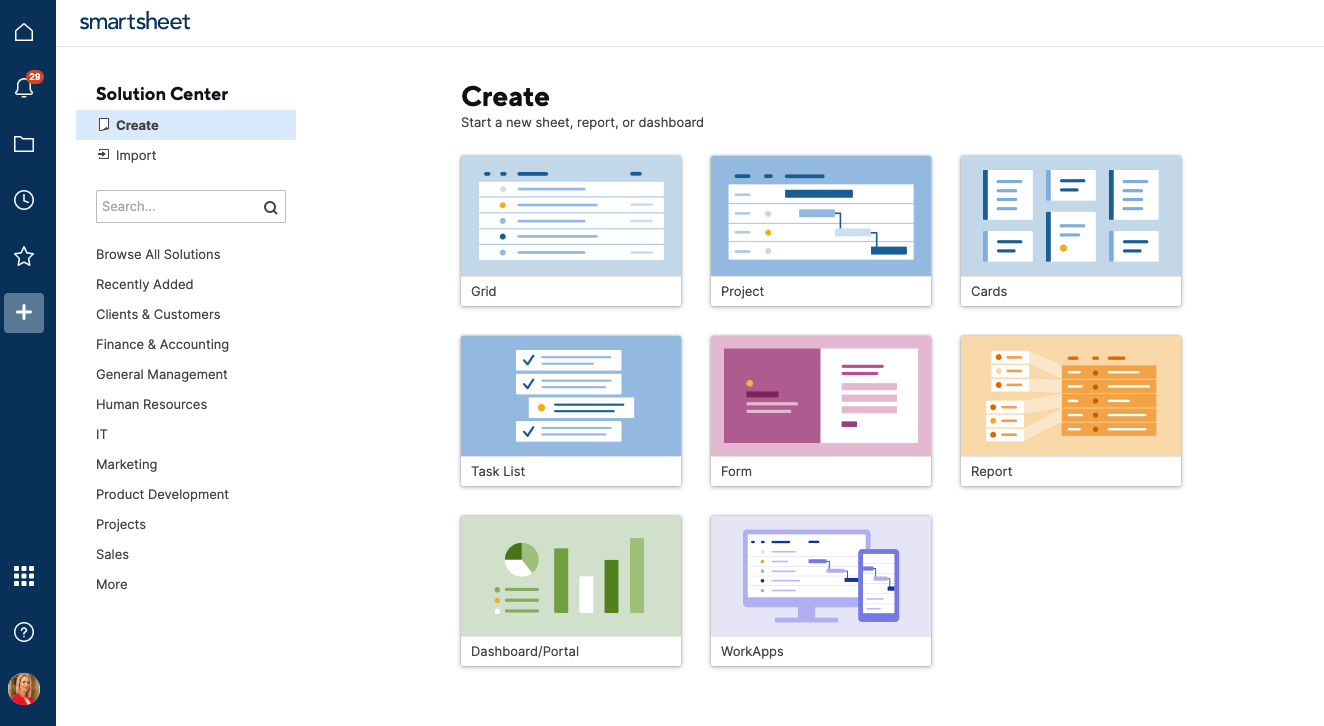
Maak meerdere soorten dashboards om specifieke doelen of KPI's te meten in Smartsheet
Het platform biedt robuuste opties voor het evalueren van sleutelgegevens over projecten en het consolideren van gegevens in sheets, die u kunnen helpen bij het abonneren op toekomstige projecten.
Een andere waardevolle toevoeging is Smartsheets Kritische Keten Projectmanagement (CCPM) functie. Hiermee kunt u het projectnetwerk bekijken en het volgende berekenen kritisch pad -de kortste route om een doel te voltooien. Je kunt ook andere paden naar voltooiing identificeren om tijd- en middelenbuffers in te plannen.
Smartsheet prijzen
- Free: $0
- Pro: $7/maand per gebruiker
- Business: $25/maand per gebruiker
- Enterprise: Neem contact op voor prijzen
*Alle genoemde prijzen hebben betrekking op het jaarlijkse factureringsmodel
Wat is Asana?
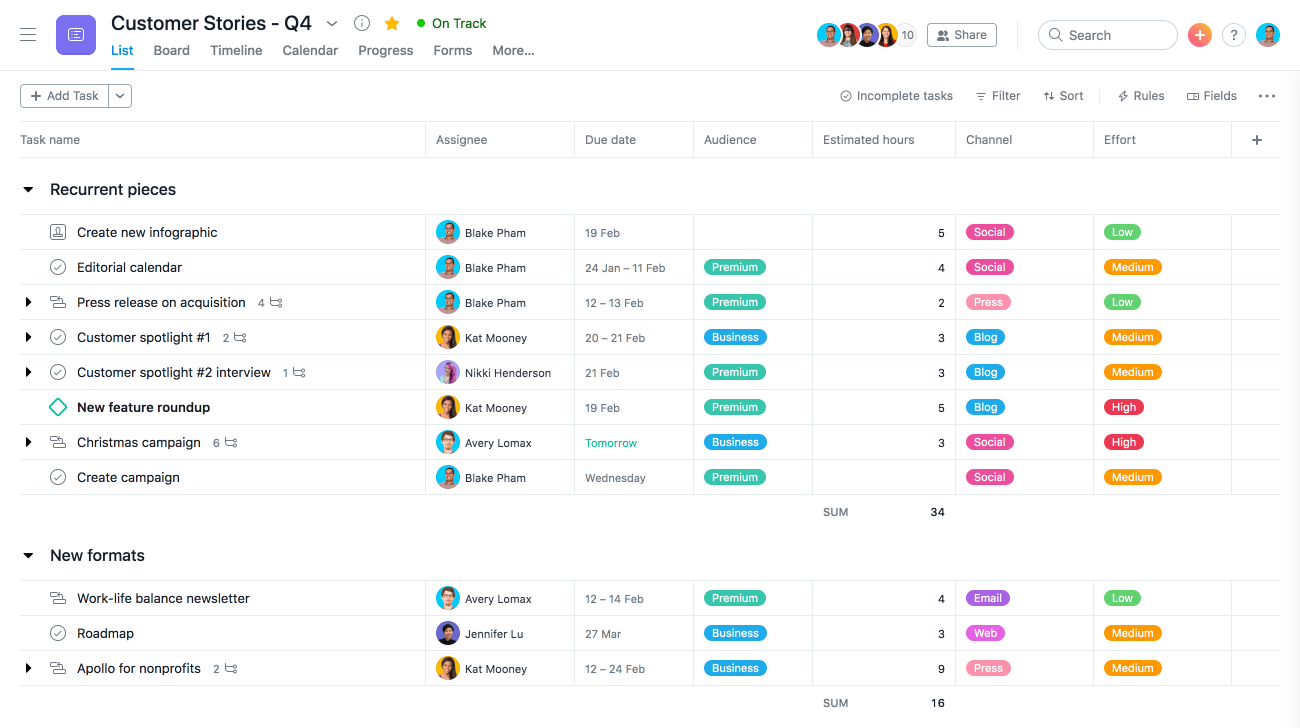
Via Asana Er is nauwelijks een projectmanager te vinden die niet van Asana heeft gehoord. 🧘
Het platform zit boordevol functies voor het beheren van cross-functionele teams, taken prioriteren risico's identificeren en voortgang bijhouden.
Vergeet het springen tussen tabbladen en vensters om de paar seconden terwijl u meerdere projecten beheert. Asana centraliseert uw werk door integratie met honderden populaire apps en programma's voor samenwerking, productiviteit en communicatie.

Dashboard project weergave in Asana
Een van de sleutelredenen waarom Asana zo populair is onder projectmanagers is de veelzijdigheid. Het platform is gemakkelijk te gebruiken en is geschikt voor verschillende projectmethodologieën, groottes en niches.
Of het nu operationeel beheren of technische workflows, kan Asana de PM-tovenaar zijn om u te helpen nauwkeurig te abonneren en het risico op vertragingen en fouten te minimaliseren. 🪄
Functies van Asana
Asana heeft verschillende handige projectmanagementoplossingen voor het beheren van projecten en taken. Laten we eens kijken naar een aantal van de meest kleurrijke functies waardoor het zich onderscheidt in de strijd tussen Smartsheet vs Asana. 🎨
1. Tools voor teamsamenwerking

Berichten rechtstreeks verzenden naar andere personen in Asana
Projectmanagement gaat hand in hand met samenwerking in teams. Helaas PM-tools bieden niet genoeg functies om real-time teamwerk te ondersteunen, maar dit is nooit een probleem met Asana.
Of je nu een team op afstand of een hybride team hebt, Asana brengt iedereen samen in een virtuele centrale hub. Het platform maakt het mogelijk om bestanden te delen, commentaar te geven op taken en relevante teamgenoten toe te voegen als "volgers" voor specifieke Taken en projecten.
Het platform creëert een toegewijde ruimte voor teamgesprekken en gesprekken. Je kunt ook directe berichten sturen naar leden van het team om te communiceren over privézaken.
2. Meerdere weergaven van projecten
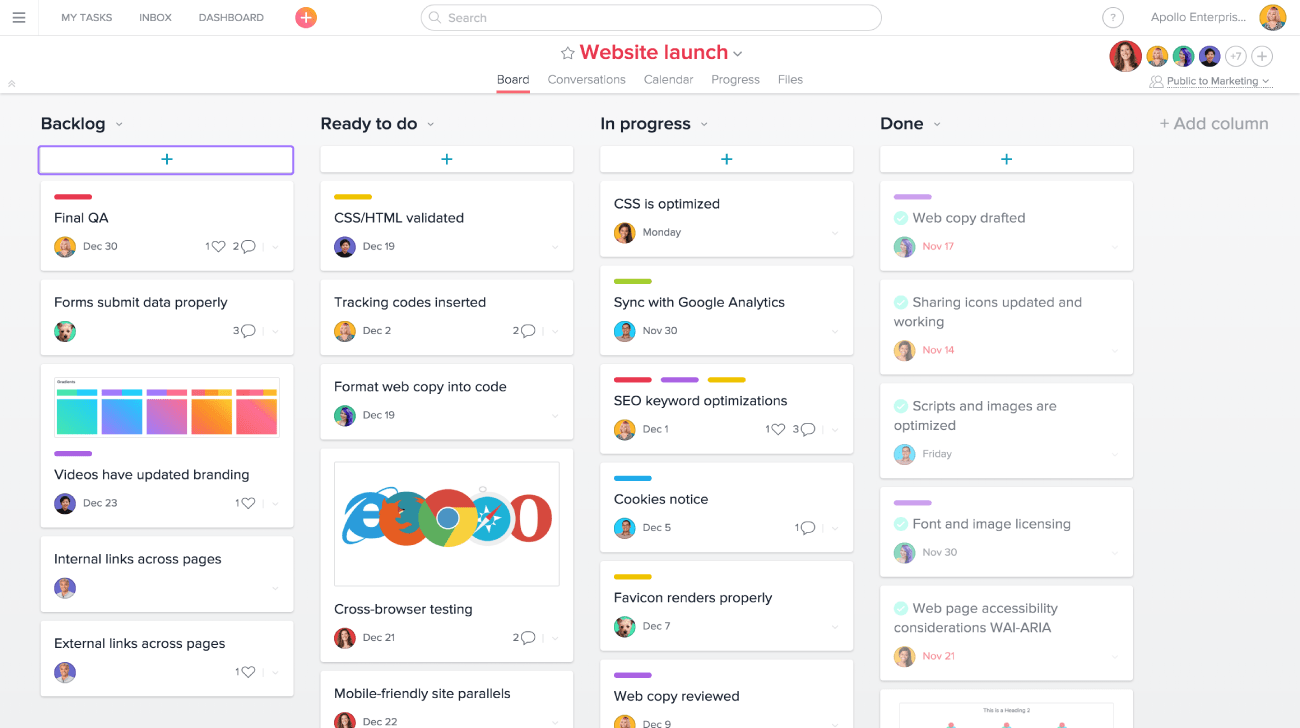
Asana Board Weergave
Soms heb je alleen een perspectiefwisseling nodig om een beter inzicht te krijgen in je projecten en problemen op te sporen die opgelost moeten worden. 🩹
Met Asana kunt u de duivel uit het detail halen met zijn meervoudige weergaven van projecten. 👿
Met Kanban-borden kunt u werk organiseren en bijwerken met behulp van aantekeningen. Met kalenders en tijdlijnen kun je je planning in de gaten houden en overlappingen en vertragingen opsporen. Krijg gedetailleerde overzichten van projecten en microprocessen met de lijsten van Asana.
Elk teamlid kan naar believen wisselen tussen weergaven. Als supervisor kunt u gebruik maken van geavanceerde projectweergaven die zich richten op verschillende aspecten van projectmanagement, zoals het bijhouden van de werklast van uw teamleden of het beheren van portfolio's.
3. Agile en Scrum ondersteunen
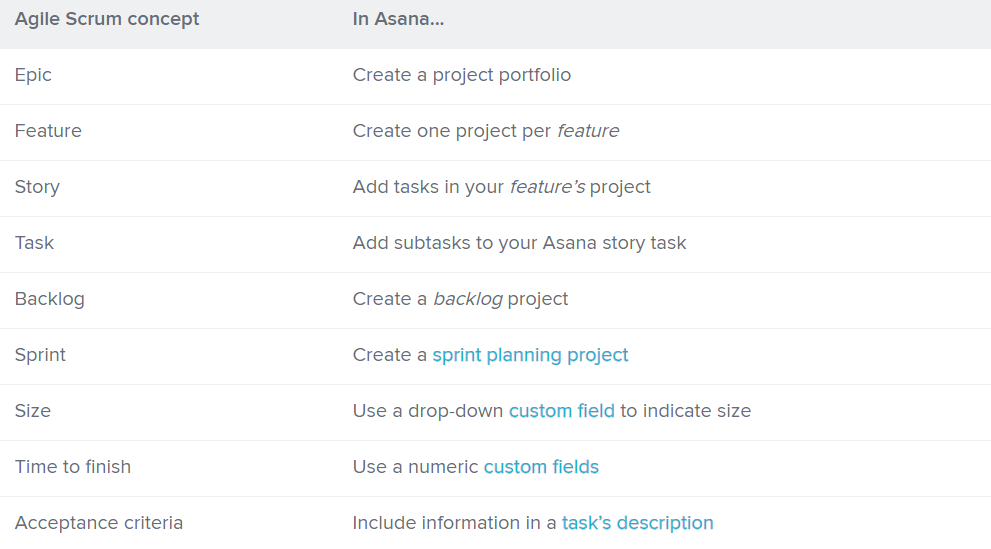
Gebruik Asana's woordenlijst om te begrijpen hoe het platform Agile Scrum concepten vertaalt
Agile en Scrum kunnen worden tegengehouden door onzekerheden, misverstanden of miscommunicatie, maar Asana maakt het gemakkelijk om accountability vast te stellen.
Dankzij functies zoals sprint planning, stappenplannen, bug bijhouden en Taak iteraties, kunt u uw technische projecten uitvoeren met volledige duidelijkheid en flexibiliteit.
Breng je Sprints in kaart op het tabblad Tijdlijn om ervoor te zorgen dat je team genoeg tijd heeft om taken uit te voeren. Gebruik het tabblad Werklast om de capaciteit te visualiseren en te controleren, de personeelsbezetting aan te passen en het risico op een burn-out te minimaliseren.
Asana heeft zelfs een woordenlijst van Agile Scrum-concepten om je in een mum van tijd vertrouwd te maken met het platform. 🛋️
Prijzen Asana
- Basis: Free forever
- Premium: $10,99/maand per gebruiker
- Business: $24,99/maand per gebruiker
- Enterprise: Neem contact op voor prijzen
*Alle genoemde prijzen hebben betrekking op het jaarlijkse factureringsmodel
Smartsheet vs Asana: Vergelijkde functies
Een favoriet kiezen in de strijd tussen Asana en Smartsheet is niet eenvoudig, omdat beide producten robuuste functies hebben. Laten we ze eens vergelijken in drie hoofdcategorieën-projectweergaven, gebruikersinterface en projectmanagement. 🥊
1. Asana vs Smartsheet: Project weergaven
Onze mededingers bieden elk vier project lay-outs. Smartsheet heeft Raster (standaard), Gantt, Kalender en Kaart weergaven-allemaal grotendeels data-centrisch met veel ruimte voor aanpassingen. U krijgt native functies voor rapportage om de sleutelgegevens van meerdere bladen in één venster te consolideren.
Met Asana verschuift de focus van de weergaven van gegevens naar projecten. Het platform heeft Boards, Lijstweergaven, Tijdlijnen en Tijdlijnen, terwijl de standaard Kanban-stijl weergave meer geschikt is voor projecten bijhouden in verschillende fasen.
Asana kan de overhand hebben over Smartsheet als u op zoek bent naar betere coördinatiemogelijkheden in uw software voor projectmanagement. Helaas heeft het beperkte native functies voor rapportage, dus je moet vertrouwen op integraties van derden om kwaliteitsrapporten te genereren.
2. Asana vs Smartsheet: Gebruikersinterface
De interface van Asana is modern en intuïtief. U hebt geen uitgebreide gidsen, video tutorials of klantenservice en trainers nodig om uit te vinden hoe u door het platform moet navigeren.
Aan de andere kant houdt Smartsheet het old-school met zijn spreadsheet-achtige interface, maar veel gebruikers vinden het overweldigend of verwarrend . 🧩
Als beginner zonder gevorderde kennis van spreadsheets kan de instelling van de eerste werkstromen op Smartsheet een uitdaging zijn. Maar als u eenmaal over de leercurve heen bent, zal de tool voor projectmanagement indruk op u maken met krachtige functies om complexe projectnetwerken op te bouwen!
Gebruikers neigen naar Asana als het gaat om de vriendelijkheid van de interface, maar we noemen dit een gelijkspel omdat het neerkomt op persoonlijke voorkeuren.
3. Asana vs Smartsheet: Beheer van werkstromen
Inefficiëntie is een belangrijke barrière voor het succes van projecten. Gelukkig scoren beide software hoog in het stimuleren van productiviteit op de werkruimte. Echter, Smartsheet doet het misschien beter als u op zoek bent naar top-tier functies voor planning.
Asana heeft een aanpasbare installatie waarbij Taken worden voorgesteld als kaarten, die je doorheen verschillende fases kunt verplaatsen. Het ondersteunt de meeste methodologieën voor projectmanagement en houdt je team op dezelfde pagina met uitstekende één-op-één communicatiemiddelen.
De planning van de taken van het platform is echter niet de beste, en kan je het gevoel geven dat verloren en ongeorganiseerd . De rijen-en-kolommen aanpak van Smartsheet werkt het beste voor het plannen van Taken, zelfs in gecompliceerde scenario's.
U kunt acties eenvoudig automatiseren, notificaties instellen en bepalen wie toegang heeft tot de sheets of deze kan wijzigen, zodat uw werkstroom gedisciplineerder wordt.
Maak kennis met ClickUp-Het beste alternatief voor Smartsheet vs Asana
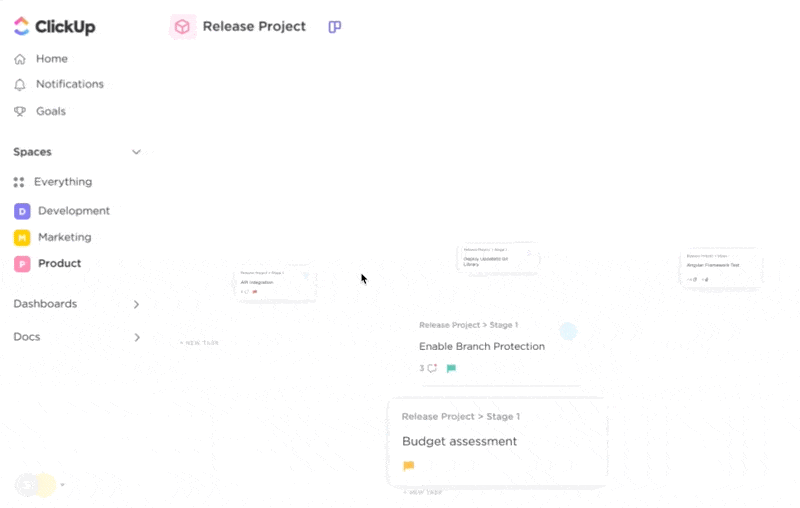
Visualiseer taken, projecten en werkstromen op de manier die voor u het beste werkt met ClickUp-taaks 15+ aanpasbare weergaven
Kiezen tussen Smartsheet en Asana kan leiden tot een compromis-prefereer één functie en u kunt andere functies kwijtraken. 🥲
Wat als het niet zo hoeft te zijn?
Ga naar ClickUp , een alles-in-één software voor projectmanagement en productiviteit. Het platform bevat bijna elke functie die je nodig hebt om je projecten en teams naar succes te leiden. Van het plannen en inplannen van taken tot het beheren van relaties met klanten met ClickUp kunt u elk element van project- en resourcemanagement met vertrouwen beheren.
Dankzij de allesomvattende functies is ClickUp gekozen als G2's #1 tool voor projectmanagement voor 2023 . Hier is een kleine teaser van de top drie functies van het platform:
1. Gebruik ClickUp Goals om duidelijke tijdlijnen en meetbare KPI's in te stellen
Maak persoonlijke doelen binnen ClickUp en stel doelen in om uw voortgang bij te houden
Doelen instellen is een cruciale, zij het angstveroorzakende taak voor projectmanagers. U komt niet weg met vage abonnementen. U moet de Whats, Whos, Whens, en Whys aan uw team beantwoorden terwijl u vooraf gedefinieerde en meetbare targets opstelt. ClickUp Doelen Gaat over het brengen van orde in de dagelijkse routine en de grote doelstellingen van uw team. 🫡
Met ClickUp is de instelling van traceerbare doelen, Taken, mijlpalen en tijdlijnen kinderspel. Op basis van uw projecttype kunt u uw targets kwantificeren, beschrijvende taal gebruiken of waar/onwaar beoordelingen toevoegen. Teambeheer is een peulenschil dankzij het automatisch bijhouden van de voortgang door middel van Sprint cycli, backlogs, wekelijkse werknemer scorekaarten, en OKR's .
Een van de opvallende functies van het platform is het groeperen van doelen in mappen en het bijhouden van de voortgang in één enkel venster-het is een levensredder als je een enorm portfolio beheert. 🍀
ClickUp past zich aan elke projectmethodologie aan, inclusief Agile en Waterval. U bepaalt wie individuele doelen kan weergeven en bewerken, dus er is geen verwarring of ongewenste veranderingen binnen het team.

Verfijn uw resultaten om sneller betere content te bereiken met reprompting in ClickUp AI
We maken geen grapje. Je kunt een echte projectmanagement ninja worden met ClickUp AI . 🥷
Denk aan een superintelligente assistent die u helpt uw PM-taken uit te voeren. Met ClickUp AI geniet u van gegevensgestuurde aanwijzingen in elke fase van het project, van het maken van actieplannen tot het beheren van de verkoop.
Het platform koppelt u aan een AI-schrijftool dat wonderen doet voor je productiviteit en creativiteit. Geen blokken meer bij het maken van project briefings, het benoemen van functies of het opstellen van clients e-mails. ⬛
De schrijftool kan lange content samenvatten, en action items taken en documenten, formatteer uw e-mails, maak uw communicatie aantrekkelijk, help bij marketingcampagnes en wat al niet meer.
ClickUp AI is een van de weinige tools die je fantasie de vrije loop laat - je hoeft het alleen maar aanwijzingen te geven om resultaten te boeken!
Doorgewinterde projectmanagers zijn helemaal weg van de functie en beweren zelfs dat ze er drie keer efficiënter mee werken terwijl ze onderweg abonnementen en processen genereren! ✈️
3. Maak gebruik van 15+ ClickUp weergaven om verschillende perspectieven te krijgen

Gebruik de werklastweergave van ClickUp om te zien wie voor of achter ligt en sleep taken eenvoudig om middelen opnieuw toe te wijzen
Gebruikers van Asana en Smartsheet moeten het doen met vier weergaven van projecten. ClickUp, daarentegen, wordt geleverd met 15+ ClickUp weergaven voor het bewaken en analyseren van elk hoekje en gaatje van uw werkstroom. Over een geest op uw scherm gesproken (minus de limiet van drie wensen). 🧞
Kies voor ClickUp's standaard lijst-, bord- en kalenderweergave als u houdt van de gebruikelijke spreadsheet- of Kanban-gebaseerde overzichten . Maar als je een uitgebreidere installatie wilt met gedetailleerde inzichten, bekijk dan geavanceerde weergaven zoals Gantt, Tijdlijn, Activiteit of Werklastweergave.
Om je teamgenoten in de gaten te houden, gebruik je de Kaderweergave om de voortgang te controleren en te zien of iemand onder of over capaciteit zit. Als je iets wilt veranderen, heb je een handige sleep-en neerzettool om taken toe te wijzen, prioriteiten te wijzigen en teambronnen opnieuw toe te wijzen .
En ja, je kunt taken toewijzen aan meerdere toegewezen personen! Je kunt ook gebruikmaken van ClickUp Automatiseringen om terugkerende Taken op de automatische piloot te zetten! 🚁
ClickUp's Page View opties stelen de show als u op zoek bent naar real-time samenwerking, brainstormen of tijdmanagement ondersteuning. Gebruik bijvoorbeeld de Doc View om samen met uw team aan documenten en wiki's te werken, de Chat View om ideeën uit te wisselen en ze in formulieren om te zetten, en de Form View om in real-time samen te werken, te brainstormen of uw tijd te beheren aangepaste formulieren te maken voor clients en werknemers. 🥂 Compare ClickUp Vs Asana !
ClickUp-Een waardevol lid van uw PM Team!
Er zijn meer dan 200 andere projectmanagement tools op de markt, elk met zijn eigen voor- en nadelen. Als de keuze u verbijstert, dan is ClickUp een perfecte one-stop-shop optie.
De uitgebreide functionaliteit betekent dat u geen compromissen hoeft te sluiten tussen geavanceerde functies en flexibiliteit of gebruiksgemak. Probeer vandaag nog het gratis abonnement van ClickUp en beslis zelf! 💝